فهرست مطالب:
- مرحله 1: مواد
- مرحله 2: تهیه موارد
- مرحله 3: سیم کشی
- مرحله 4: آزمایش
- مرحله 5: موضع گیری
- مرحله ششم: تمام شدی

تصویری: USB دسکتاپ فن: 6 مرحله

2024 نویسنده: John Day | [email protected]. آخرین اصلاح شده: 2024-01-30 08:58

این دستورالعمل به شما نشان می دهد که چگونه می توانید از اجزای قدیمی کامپیوتر یک فن رومیزی بسازید. این یک پروژه خوب برای یک روز بارانی است ، زمانی که شما مانند ساختن چیزی مفید هستید. من دستورالعمل های خود را بسیار دقیق می کنم ، بنابراین به نظر می رسد مراحل زیادی وجود دارد.
مرحله 1: مواد

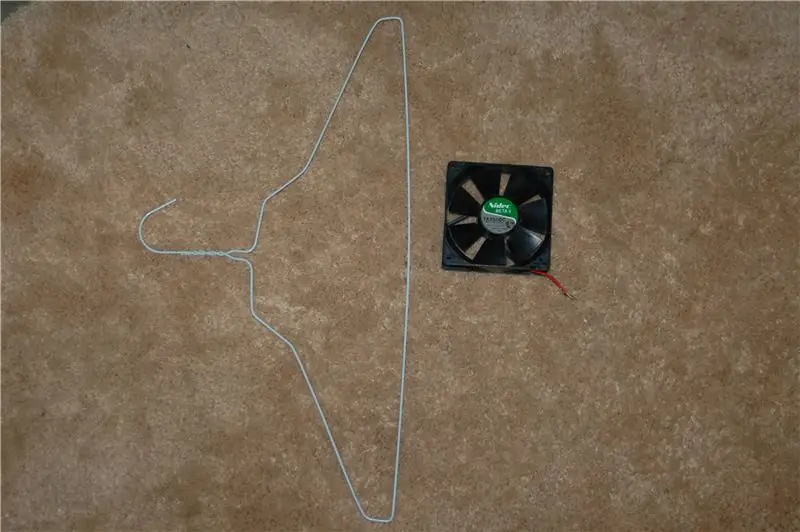

تصاویر همه چیز را نشان می دهد
مرحله 2: تهیه موارد


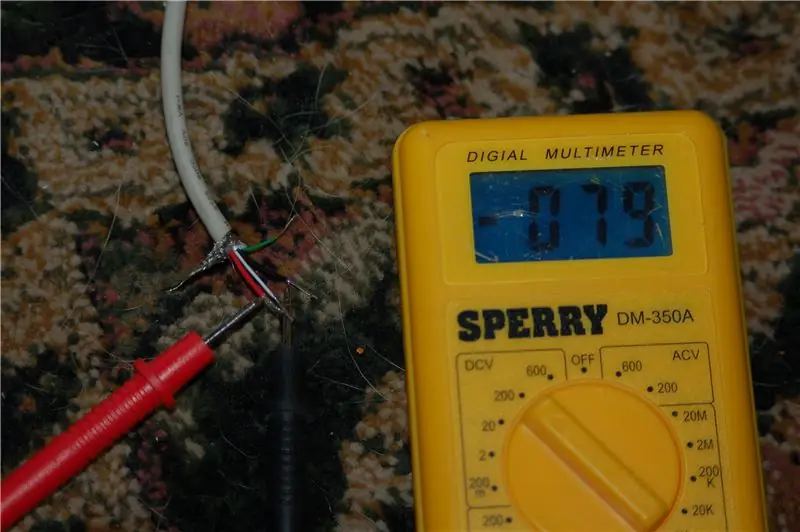

سیم USB را تا جایی که می توانید به کامپیوتر نزدیک کنید ، به آن نزدیک کنید. اگر یکی از آن سیلندرها را دارد آن را نیز جدا کنید. جک را روی فن قطع کنید. همه سیم ها را بچسبانید. با استفاده از 9 ولت برای آزمایش ترکیب سیم های مختلف ، مشخص کنید که کدام سیم ها روی فن قرار دارند. به خاطر بسپارید که ممکن است سیمهای مناسب داشته باشید اما آنها را به عقب داشته باشید ، و سپس دیگر نمی چرخد ، بنابراین هر ترکیبی را به دو صورت امتحان کنید. اگر فن بچرخد ، آن دو سیم کار می کنند (duh). هنگامی که دو سیم را پیدا کردید ، سیم های دیگر را قطع کنید. برای آزمایش سیم USB یک طرف آن به کامپیوتر و استفاده از مولتی متر برای آزمایش ترکیب های مختلف سیم. من سیاه و قرمز بودم ، اما نمی دانم همه سیم ها یکسان هستند یا خیر ، اما به هر حال ابتدا این دو را آزمایش کنید. هنگامی که دو سیم برق را پیدا کردید ، بقیه را روی سیم بکشید و مانند تصویر به دور آنها بچسبانید.
مرحله 3: سیم کشی

برای اتصال دو سیم قرمز از مهره سیم کوچک استفاده کنید. سوئیچ را با اتصال یک سیم سیاه به یک میخ و سیم سیاه دیگر به میخ دیگر ، وصل کنید. همچنین می توانید قرمزها را روی سوئیچ و مشکی ها را وصل کنید ، تا زمانی که رنگها یکسان باشد ، مهم نیست. بعد از اینکه سیم ها را روی سوئیچ گرفتید ، می توانید آنها را لحیم کنید (من از چسب حرارتی استفاده کردم زیرا هنوز باید روی لحیم کاری کار کنم). پس از انجام این کار ، از یک نوار چسب برقی در اطراف فن استفاده کنید تا به همه آن حمله کند. مطمئن شوید که آن را وصل کرده اید تا سوئیچ به همان نحوی باشد که فن می وزد.
مرحله 4: آزمایش

هنگامی که همه چیز را به جز پایه جمع آوری کردید ، باید آن را آزمایش کنید. کابل را به پورت USB وصل کرده و کلید را تکان دهید. فن باید در جهت سوئیچ که سوئیچ می کند دمیده شود. اگر چیزی کار نمی کند ، تا زمانی که کار نمی کند با آن کار کنید.
مرحله 5: موضع گیری

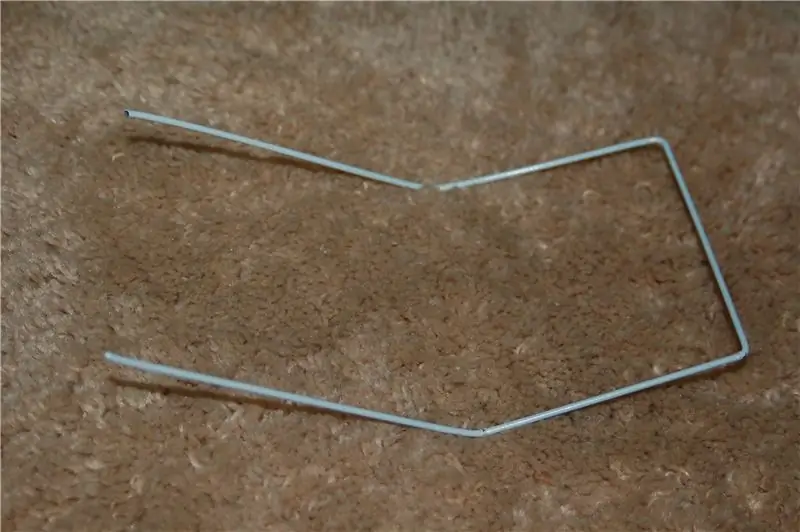

از انبردست برای باز کردن آویز سیم استفاده کنید. نوار پایینی را قطع کنید تا 17.5 اینچ طول داشته باشد. من دوست ندارم چیزهای طولانی تایپ کنم ، بنابراین تصاویر را به ترتیب ترتیب بندی می کنم. فقط از خط کش برای اندازه گیری و انبردست بینی برای خم شدن استفاده کنید
مرحله ششم: تمام شدی

پنکه خود را تنظیم کرده و آرامش خود را حفظ کنید (بله من بارها و بارها از همان تصویر استفاده می کنم).
توصیه شده:
تغییر فن در دسکتاپ: 10 مرحله

تغییر فن در دسکتاپ: این کار برای کمک و کمک به افرادی که تازه کار روی دسکتاپ هستند انجام شده است. صدای فن شما زیاد است؟ کامپیوتر داغ می شود؟ اینها ممکن است دلایلی باشد که چرا باید فن خود را عوض کنید
شوخی دسکتاپ (برای ویندوز): 5 مرحله

شوخی دسکتاپ (برای ویندوز): این یک شوخی فوق العاده است که راه اندازی آن فقط چند دقیقه طول می کشد. به نظر می رسد که کامپیوتر قربانیان شما روی صفحه دسکتاپ یخ زده قفل شده است. مهم نیست که چند بار سعی می کنند روی نماد کلیک کنند ، هیچ اتفاقی نمی افتد
چگونه می توان ظاهر دسکتاپ را در ویندوز 7 تغییر داد؟: 5 مرحله

چگونه می توان ظاهر دسکتاپ را در ویندوز 7 تغییر داد؟: ممکن است به تغییر تصویر زمینه دسکتاپ فکر کرده باشید. این دستورالعمل نحوه تغییر کاغذ دیواری است. برای کاربر ویندوز 7 است اگر می خواهید تصویر زمینه دسکتاپ را تغییر دهید اما نمی دانید چگونه ، لطفاً به آن نگاه کنید! امیدوارم این دستورالعمل
خراب شدن مک بوک روی دسکتاپ!: 6 مرحله

خراب شدن مک بوک روی دسکتاپ!: سلام! در این راهنما من به شما نشان خواهم داد که چگونه MacBook خراب 2010 را به رومیزی "iMac" تبدیل کنید! چرا می خواهی این را انجام دهی؟ خوب ممکن است یک مک بوک خراب قدیمی در اطراف گرد و خاک جمع شده باشد
Rainmeter - راه اندازی حداقل دسکتاپ (Win 10): 30 مرحله

Rainmeter - راه اندازی حداقل دسکتاپ (Win 10): ممنون که به این دستورالعمل نگاه کردید! این راهنما به شما کمک می کند تا حداقل تنظیمات دسکتاپ را با چند ابزارک مفید ایجاد کنید و به شما کمک می کند تا دسکتاپ خود را از بی نظمی پاک کنید. لطفاً به خاطر داشته باشید که این راهنما برای ویندوز 10 تهیه شده است
